电脑管理器怎么打开?
更新时间:2024-08-23 12:54:57作者:jiang
在Windows 10操作系统中,计算机管理器是一个非常重要的工具,可以帮助用户管理和监控计算机的各种资源和服务,想要打开计算机管理器,可以通过多种方式实现。其中最常用的方法是通过右键单击此电脑图标,然后选择管理选项。还可以通过在搜索框中输入计算机管理器来快速找到并打开这个工具。无论是查看系统信息、管理磁盘分区还是监控事件日志,计算机管理器都是一个不可或缺的工具。
具体步骤:
1.使用快捷键“windows+r”打开运行指令框。
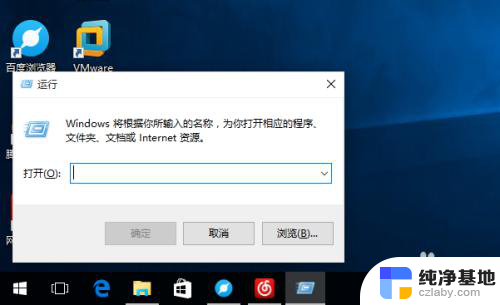
2.在输入框中输入compmgmt.msc,回车确定。
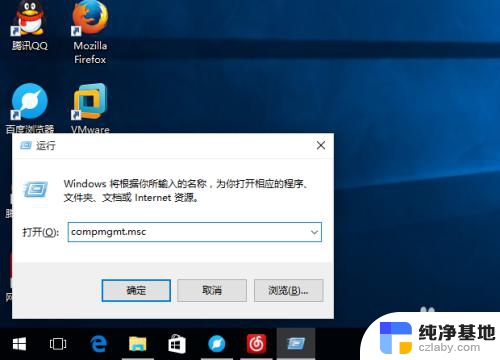
3.打开我们的计算机管理。
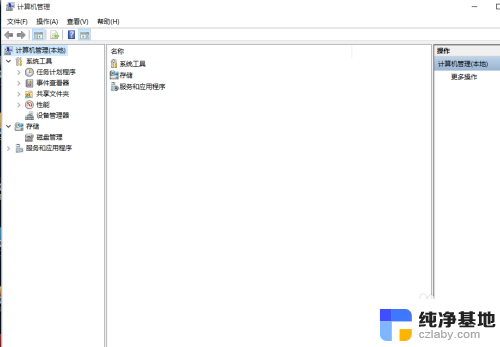
4.找到我们任务栏中的搜索框。
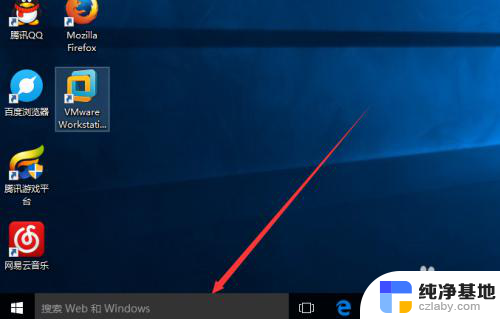
5.输入计算机管理,点击即可打开。
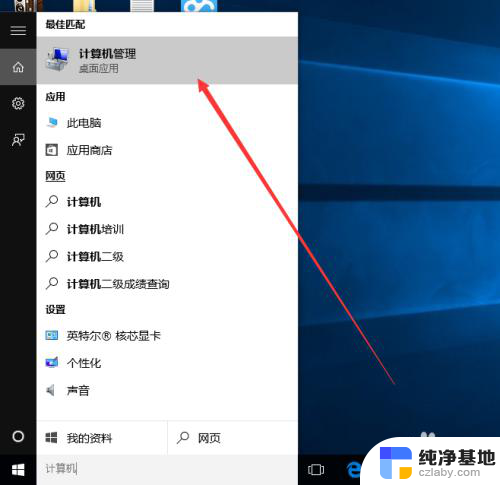
6.右键点击windows图标。
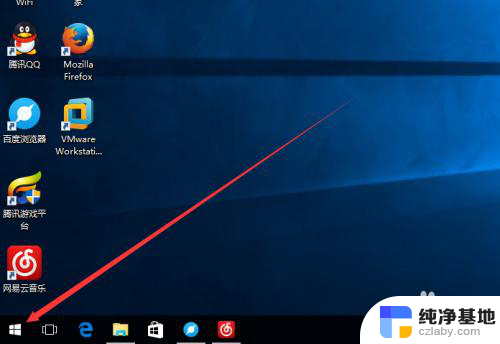
7.选择计算机管理。
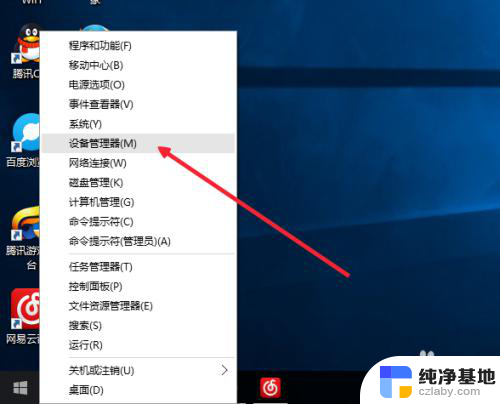
8.打开我们的计算机管理界面。
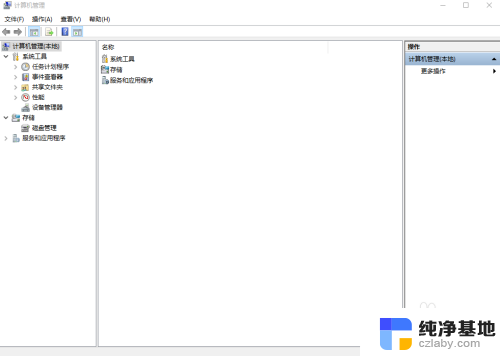
以上就是电脑管理器的打开方法,需要的用户可以按照以上步骤进行操作,希望对大家有所帮助。
- 上一篇: win10 鼠标灵敏度设置
- 下一篇: 电脑开机进入microsoft账户
电脑管理器怎么打开?相关教程
-
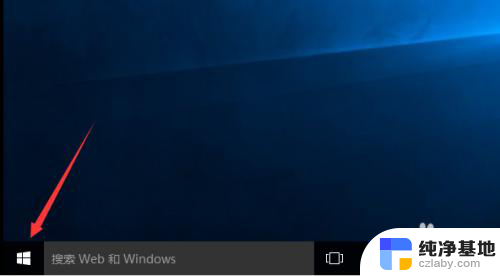 文件删不掉在资源管理器中打开
文件删不掉在资源管理器中打开2024-01-08
-
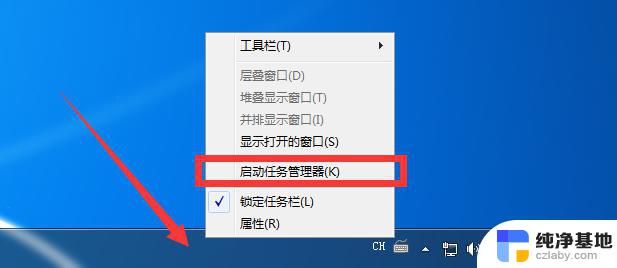 win10怎么进任务管理器
win10怎么进任务管理器2024-09-08
-
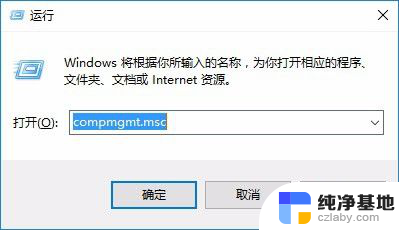 电脑怎么切换管理员用户
电脑怎么切换管理员用户2024-05-23
-
 win10启动资源管理器
win10启动资源管理器2024-08-09
win10系统教程推荐